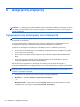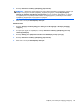HP Laptop Reference Guide - Windows Vista and Windows 7
– ή –
Windows Vista — Κάντε κλικ στο κουμπί Έναρξη, κάντε κλικ στο βέλος δίπλα στο κουμπί
"Κλείδωμα" και, στη συνέχεια, επιλέξτε Αναστολή λειτουργίας.
Για να πραγματοποιήσετε έξοδο από την αναστολή λειτουργίας:
●
Πατήστε σύντομα το κουμπί λειτουργίας.
●
Εάν η οθόνη είναι κλειστή, ανοίξτε την.
●
Πατήστε ένα πλήκτρο στο πληκτρολόγιο.
●
Ακουμπήστε ή
σύρετε το δάχτυλό σας στο TouchPad.
Όταν ο υπολογιστής πραγματοποιήσει έξοδο από την αναστολή λειτουργίας, ανάβουν οι φωτεινές
ενδείξεις λειτουργίας και εμφανίζεται ξανά η εργασία σας στην οθόνη, στο σημείο όπου σταματήσατε
να εργάζεστε.
ΣΗΜΕΙΩΣΗ Εάν έχετε ορίσει να απαιτείται κωδικός πρόσβασης κατά την επαναφορά, πρέπει να
εισαγάγετε τον κωδικό πρόσβασης των Windows για να επανέλθει η εργασία σας στην οθόνη.
Εκκίνηση και έξοδος από την αδρανοποίηση
Το σύστημα έχει ρυθμιστεί εργοστασιακά να εκκινεί την αδρανοποίηση έπειτα από μια συγκεκριμένη
περίοδο αδράνειας όταν λειτουργεί με μπαταρία ή εξωτερική τροφοδοσία ή όταν η μπαταρία φτάσει
σε οριακά χαμηλό επίπεδο φόρτισης.
Μπορείτε να αλλάξετε τις ρυθμίσεις παροχής ενέργειας και τα χρονικά όρια από τον Πίνακα Ελέγχου
των Windows.
Για να εκκινήσετε την
αδρανοποίηση:
▲
Windows 7 — Κάντε κλικ στο κουμπί Έναρξη, κάντε κλικ στο βέλος δίπλα στο κουμπί
"Τερματισμός λειτουργίας" και, στη συνέχεια, επιλέξτε Αδρανοποίηση.
– ή –
Windows Vista — Κάντε κλικ στο κουμπί Έναρξη, κάντε κλικ στο βέλος δίπλα στο κουμπί
"Κλείδωμα" και, στη συνέχεια, επιλέξτε Αδρανοποίηση.
Για έξοδο από την αδρανοποίηση:
▲
Πατήστε σύντομα το
κουμπί λειτουργίας.
Οι φωτεινές ενδείξεις λειτουργίας ανάβουν και η εργασία σας επιστρέφει στην οθόνη, στο σημείο
όπου σταματήσατε να εργάζεστε.
ΣΗΜΕΙΩΣΗ Εάν έχετε ορίσει να απαιτείται κωδικός πρόσβασης κατά την επαναφορά, πρέπει να
εισαγάγετε τον κωδικό πρόσβασης των Windows για να επανέλθει η εργασία σας στην οθόνη.
26 Κεφάλαιο 4 Διαχείριση ενέργειας